Jasper의 기본 폰트는 한글을 지원하지 않으므로 프로젝트에 한글을 지원하는 폰트를 추가해야 합니다.
Jasper Studio 설정
1) Jasper Studio에서 폰트를 추가할 프로젝트 우클릭 - Properties 클릭

2) Jaspersoft Studio - Fonts 이동, 표시된 Use Project Settings로 설정 및 Add 버튼 클릭

3) Family Name : 폰트명 설정
Normal, Bold, Italic, Bold Italic 탭의 각각 폰트 파일을 지정 (Normal은 필수)
PDF Encoding : Identity-H 로 설정 (중요)
Finish로 폰트 생성 완료

4) Apply - OK로 설정 완료 및 Jasper Studio 재실행(재실행을 진행해야 폰트 적용)

5) Elements 에서 Text Field를 드래그하여 테스트용 텍스트를 추가.
새로 생성한 폰트를 적용한다. (새로 생성한 폰트는 최상단에 위치)
컴파일 후 .jasper 파일을 CRM 프로젝트 내 경로에 추가한다.

ECLIPSE 내 프로젝트 설정
6) ECLIPSE 실행
Java Resources/src에 jasperreports_extension.properties 생성 및 아래의 소스 추가
net.sf.jasperreports.extension.registry.factory.simple.font.families=net.sf.jasperreports.engine.fonts.SimpleFontExtensionsRegistryFactory
net.sf.jasperreports.extension.simple.font.families.fonts=jasper/fonts/fonts.xml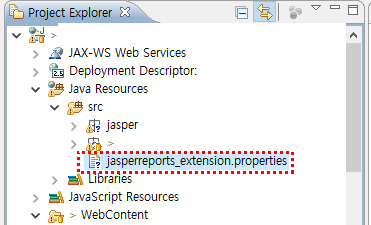
7) Java Resources/src/jasper/fonts에 fonts.xml 생성 및 아래의 소스 추가
fontFamily는 Jasper Studio에서 생성한 폰트 이름과 같아야한다.
font 파일들은 xml 소스에 있는 경로에 넣어준다
<?xml version="1.0" encoding="UTF-8"?>
<fontFamilies>
<fontFamily name="KR_맑은고딕">
<normal>jasper/fonts/malgun.ttf</normal>
<bold>jasper/fonts/malgunbd.ttf</bold>
<italic>jasper/fonts/malgunsl.ttf</italic>
<pdfEncoding>Identity-H</pdfEncoding>
<exportFonts>
</exportFonts>
</fontFamily>
</fontFamilies>
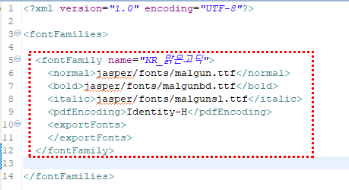
8) 적용 확인

'BE > Java' 카테고리의 다른 글
| [Jasper] 5. JasperStudio 기능 설명 - 1 (0) | 2021.11.13 |
|---|---|
| [Jasper] 4. Jasper Java 예제 (0) | 2021.11.12 |
| [Jasper] 2. Jasper Studio로 프로젝트 생성 방법 (0) | 2021.11.10 |
| [Jasper] 1. Jasper 설치 및 servlet 설정 (0) | 2021.11.09 |
| [Java] 디컴파일해주는 jd-gui (0) | 2021.10.15 |
